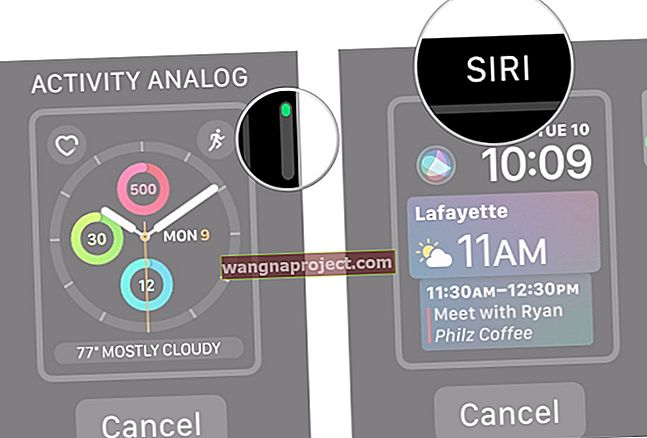Приложението Shazam е страхотен инструмент за разпознаване на песни. Просто докоснете приложението, то слуша песента и след това ви дава подробности за мелодията. Shazam предлага страхотна функция, наречена Auto Shazam, така че можете да заснемете песента, която се изпълнява в момента, без да вдигнете пръст.
Ето как работи Auto Shazam, неговите подробности и как се свързва със Shazam.
Други музикални статии :
- 17 съвета за Apple Music, които ще разтърсят света ви на слушане
- Как да видите текстовете на песни в Apple Music на iOS, Mac и Apple TV
- Тези топ 10 преки пътища ще увеличат вашето изживяване от Apple Music
Какво е Auto Shazam?
Auto Shazam е функция на приложението Shazam, която улавя песни автоматично. Така че, вместо да копаете телефона си, да отваряте Shazam и да докосвате, за да разпознаете песента, Auto Shazam може да улови мелодията за вас. И не е нужно да правите нищо.
Как да включа Auto Shazam?
Има два начина да активирате функцията за автоматично Shazam на Shazam.
Включете Auto Shazam с 3D Touch
- Докоснете и задръжте приложението Shazam на вашия iPhone.
- Докоснете Auto Shazam от менюто.
 Включете Auto Shazam с 3D Touch
Включете Auto Shazam с 3D Touch
Включете Auto Shazam в приложението Shazam
- Отворете приложението Shazam .
- Докоснете и задръжте големия бутон в центъра, за да активирате Auto Shazam.
 Включете Auto Shazam в приложението
Включете Auto Shazam в приложението
Как работи Auto Shazam?
След като активирате Auto Shazam, ще видите червена лента в горната част на екрана на вашия iPhone, която казва „Shazam“. Това е очевиден индикатор, че функцията е включена, в случай че не сте сигурни.
 Червената лента, показваща Auto Shazam, е включена
Червената лента, показваща Auto Shazam, е включена
Докато Auto Shazam е активиран, той ще продължи да улавя песни, които се възпроизвеждат близо до вас, точно както прави приложението Shazam, когато докоснете неговия бутон.
Къде са песните, заловени в Shazam?
Ако искате да получите информация за песента, просто докоснете червената лента, докато функцията е активирана. Това ще отвори приложението Shazam и можете да отворите My Shazam > Shazams, за да видите заснетите песни. Те ще бъдат групирани по дата и ще покажат „Auto Shazam“.
 Песни, заснети с Auto Shazam
Песни, заснети с Auto Shazam
Също така ще видите предупреждение на вашия екран от Auto Shazam, което показва песента, която се изпълнява в момента, веднага след като бъде разпозната. Можете да го докоснете вместо червената лента и ще бъдете отведени директно към подробностите за песента в Shazam.
 Подробности за сигнали и песни от Auto Shazam
Подробности за сигнали и песни от Auto Shazam
Активирането на Auto Shazam влияе ли на живота ми на батерията?
Включването на Auto Shazam ще повлияе на живота на батерията на вашия iPhone, въпреки че колко трудно е да се каже. Това също ще зависи от това колко други приложения имате във фонов режим.
Според Шазам:
Auto Shazam е оптимизиран, за да бъде възможно най-ефективен. Той автоматично ще се изключи, когато батерията падне до 20% и потребителят ще бъде уведомен.
И…
Ако остане включен, Auto Shazam автоматично ще се изключи след около 6 часа.
Колко данни използва Auto Shazam?
Shazam заявява, че записаният звук използва ниска скорост на предаване. И количеството данни зависи от това колко Shazams са заловени и колко музика се усеща около вас по време на сесията Auto Shazam.
За да бъдете в безопасност, най-разумно е да използвате Auto Shazam, когато сте свързани с Wi-Fi.
Как да изключа Auto Shazam?
Ако приключите с Auto Shazam, той ще се изключи автоматично след шест часа, както е посочено по-горе от Shazam. Можете обаче да деактивирате и Auto Shazam ръчно.
Докоснете червената лента или отворете приложението Shazam и след това докоснете големия бутон Shazam в центъра. Ще видите, че Auto Shazam е деактивиран, защото приложението ще се върне до точката, където можете да го активирате отново и червената лента на екрана ви няма.
 Докоснете, за да изключите Auto Shazam в приложението
Докоснете, за да изключите Auto Shazam в приложението
Ще използвате Auto Shazam?
Сега, след като знаете малко повече за Auto Shazam на iPhone? Кажете ни, ако го направите, ще се радваме да чуем от вас!